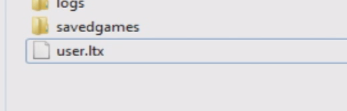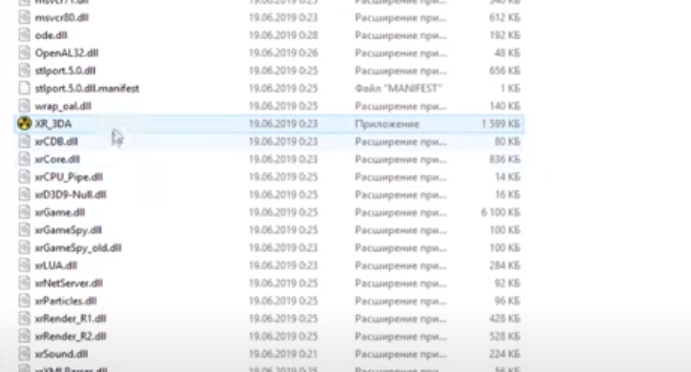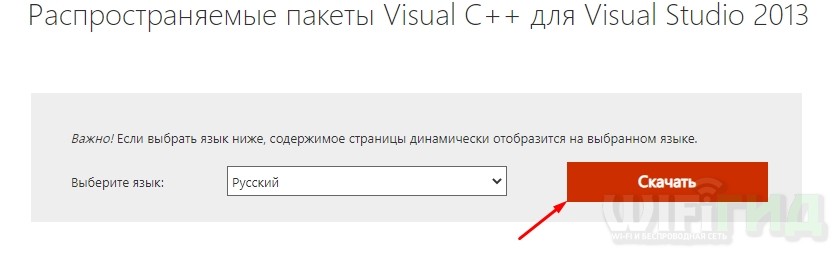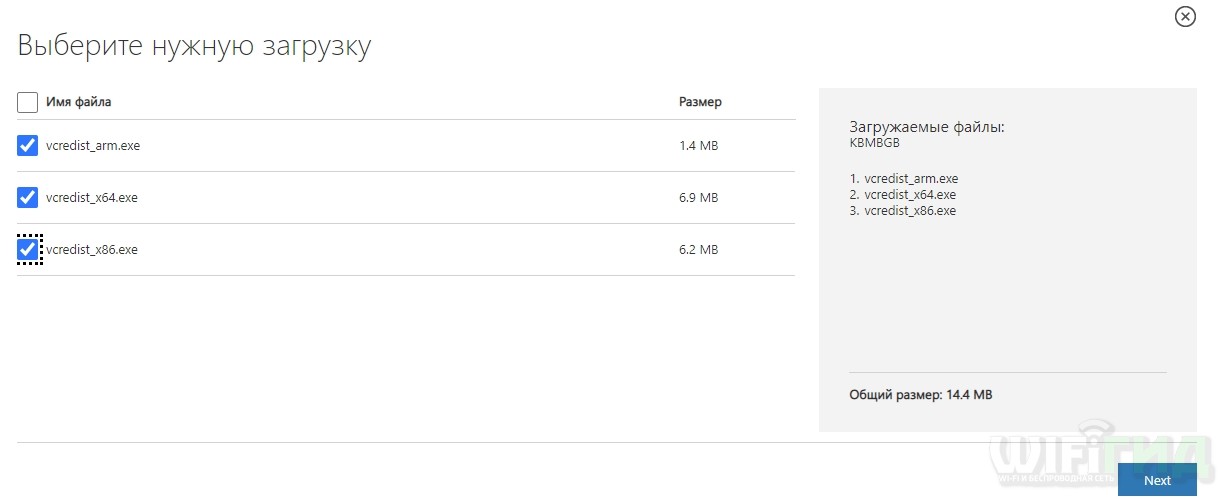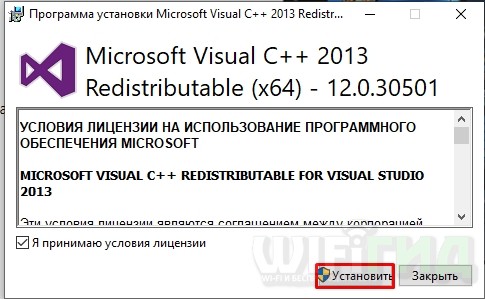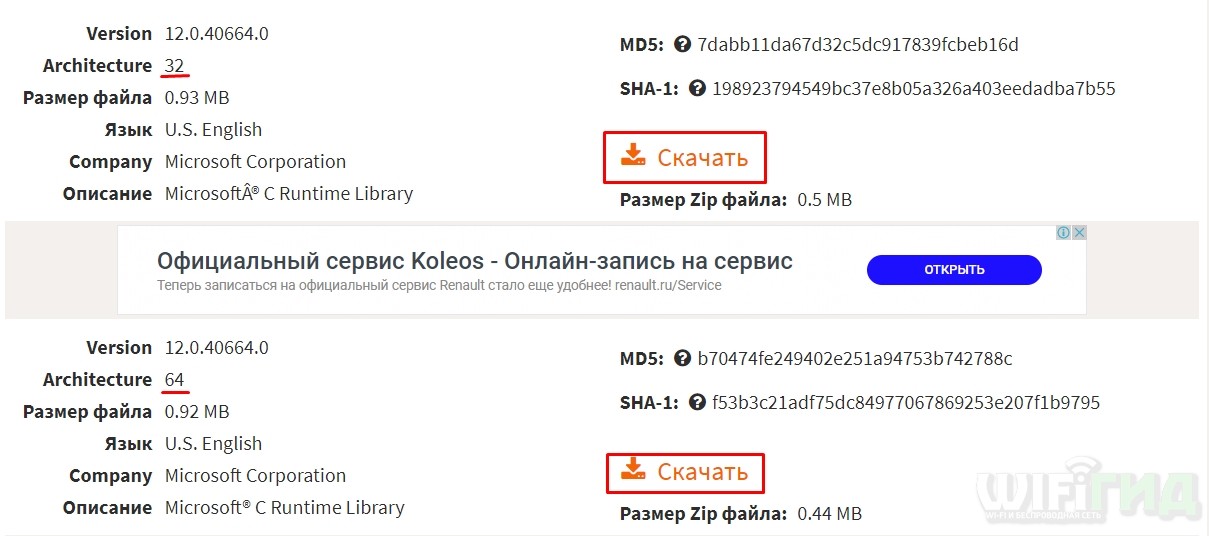Приветствую вас дорогие друзья! Если Вы при запуске программы, или игры (к примеру: Sims 4 или XCOM 2 или другой игры), столкнулись с ошибкой подобного формата: «Запуск программы невозможен, так как на вашем компьютере отсутствует msvcr120.dll».
Не пугайтесь, такое сообщение обычно появляется при отсутствии или повреждении данного файла в системе. Могу сказать одно, что любая проблема решаема, и эта не исключение. В данной статье я расскажу о msvcr120.dll что это за ошибка как исправить, а также о причинах её возникновения.
Перед тем, как перейти к действиям, сначала расскажу, что это за файл и для чего он нужен.
Изначально, мной было сказано, что причина появления ошибки проста – отсутствует файл msvcr120.dll, который входит в состав Microsoft Visual C++ 2013. Данный пакет необходим для функционирования многих программ и игрушек, написанных на языке программирования Visual C++ (не важно Sims 4 это, или XCOM 2 и другая игра), а имеющиеся в нём библиотеки DLL предназначаются для обеспечения правильной их работы.
Сам msvcr120 устанавливается на компьютер совместно с другими программами, в состав стандартной ОС Виндовс он не включён. И пользователю необходимо самостоятельно скачивать и устанавливать на свой ПК.
Если говорить о его расположении на компьютере, то все зависит от разрядности Вашей Windows.
C:Windowssystem32 (для 32-разрядной версии Windows)
C:WindowsSysWOW64 (для 64-разрядной версии Windows).
Изначально dll для Windows 7 вы могли установить на ПК совместно с игрой или программой, в большинстве случаев, нужный пакет с набором библиотек, для ноормальной работы софта включают в состав. Но иногда и нет. А еще есть большая вероятность удаления файла msvcr120.dll самим пользователем, при удалении другого софта. Или при вмешательстве антивируса, что тоже очень часто бывает.
Мы рассмотрели с вами, что это за ошибка msvcr120.dll и когда она появляется. Ну а теперь давайте разберёмся, как устранить её и вернуть ПК к нормальной жизни.
к оглавлению ↑
Как исправить ошибку msvcr120.dll
Прежде чем перейти к решению проблемы, скажу, что есть три основных метода устранения докучливой ошибки msvcr120. Ниже я подробно расскажу о каждом более подробно. Только вся суть в том, одним помогает первый способ, другим второй, третьим не один. Я не всемогущий, я только учусь, надеюсь Вам помогут эти решения. Погнали.
к оглавлению ↑
Скачиваем и устанавливаем Microsoft Visual C++ 2013
Наиболее эффективный и легкий способ решение ошибки msvcr120, является установка пакета Microsoft Visual C++ 2013 на Ваш компьютер. Если у Вас он уже установлен, то следует удалить старый через панель управления и установить новый.
Именно пакет Visual C++ 2013 и содержит нужную нам dll библиотеку.
Переходим по ссылке ниже и попадаем на официальный сайт компании майкрасофт. Выбираем язык «Русский» и кликаем по кнопке «Скачать».
Скачать распространяемый пакет Microsoft Visual C++ 2013
Обратите внимание! Проверить разрядность своей операционной системы можно так: одновременно нажать клавиши Win + Pause. В появившемся окне посмотрите на строку с названием «Тип системы», там содержится нужная информация.
Устанавливаем галочку возле нужного нам файла (можете выбрать все сразу). Выбранный файл напрямую зависит от разрядности установленной на ПК операционной системы.
Для версии ОС 32 bit файлы будут именоваться так: vcredist_arm.exe и vcredist_x86.exe. А вот для версии ОС 64 bit нужен файл: vcredist_x64.exe. После выбора файлов кликаем по кнопке «Next», она расположена внизу справа.
В некоторых случаях на 64 битную ОС нужно установить именно пакет 32 битный.
После того как файл загрузиться, устанавливаете его как обычную программу. В завершение процедуры перезагружаем компьютер. И пробуем проблемный софт, ошибка msvcr120 должна исчезнуть.
Если проблема осталась, воспользуйтесь следующим способом.
к оглавлению ↑
Скачиваем недостающий файл msvcr120 dll
Вам не помог первый способ, или Вы не хотите скачивать полностью Microsoft Visual C++ 2013? Тогда вам просто надо скачать msvcr120.dll отдельно и подложить в системную папку, таким образом вы исправите ошибку. Кстати, скачать файл можно не только с официального сайта Microsoft, но и с других проверенных источников. Я Вам предлагаю msvcr120.dll скачать для Windows 7, 8, 10 по ссылке ниже.
Скачать msvcr120.dll для Windows
После скачивания файл требуется закинуть в системную директорию и произвести его регистрацию.
Единственный минус такого метода – гипотетическое наличие опасности. Ведь не все мы опытные программисты и можем скачивая файл по ошибке установить на ПК вредоносную программу – он же вирус. Но если вы пользователь со стажем, то вам это не грозит.
Или же можете найти и воспользоваться онлайн сервисом поиска dll. Перейдя по ссылке ru.dll-files.com. Именно здесь dll скачать можно бесплатно. На сайте набираете имя файл который нужно найти, после чего скачиваете для нужной разрядности. Чтобы Вы не тратили свое время я скопировал прямые ссылки для скачивания с сайта.
Скачать msvcr120.dll для Windows 32 бит
Скачать msvcr120.dll для Windows 64 бит
Многие спросят: «И куда кидать потом файл?» А закинуть его нужно в следующую папку:
Для Windows 7 x32 скопируйте файлы в папку C:windowssystem32
Для Windows 7 x64 скопируйте файлы в папку C:windowsSysWOW64
Дальше нам требуется произвести регистрацию скачанного файла. Запускаете командную строку от имени администратора, и вставляем строку:
если система 32Bit — regsvr32 C:windowssystem32msvcr120.dll
если система 64Bit — regsvr32 C:windowsSysWOW64msvcr120.dll
После всех манипуляций пробуйте запустить проблемную игру или программу.
Также дам ещё один дельный совет – скачанный msvcr120 скопируйте в папку той установленной программы, при попытке запуска которой возникали сбои (В некоторых случаях помогает).
к оглавлению ↑
Переустановка проблемного софта
Все мы часто сталкивались с тем, что после переустановки проблемной игровой программы она вновь начинала запускаться без ошибок. Причина здесь может быть проста – скачанная игра содержит пиратский Repack. Можно попробовать скачать репак от другого разработчика, зачастую это помогает.
Помните! Загружайте софт и игры только из проверенных источников. Тем самым Вы себя обезопасите от многих проблем.
к оглавлению ↑
Заключение
Ну вот мы и дошли с вами к финишу. Как видно, избавится от ошибки не так уж и сложно, главное понимать суть её возникновения и вовремя среагировать правильно. В подавляющем числе ситуаций достаточно просто установить новый пакет Visual C++ 2013 с сайта Майкрософт и проблема исчезнет.
Если этот вариант не помогает, то мы должны скачать msvcr120.dll и зарегистрировать его как новый системный файл. И не забывайте проверять свой ПК на наличие вредоносных программ. Успешных вам сражений в играх и добра!
Содержание
- Stalker не запускается на windows 10
- Поделитесь в соцсетях:
- Запуск из-под записи администратора
- Отладка режима совместимости
- Игры с установленной защитой DRM
- Приложения DOS
- 16-ти разрядные приложения
- Сайты, запрашивающие Java, Silverlight, ActiveX
- Вывод
- FAQ по ошибкам S.T.A.L.K.E.R.: Shadow of Chernobyl: не запускается, черный экран, тормоза, вылеты, error, DLL
- Необходимое ПО для S.T.A.L.K.E.R.: Shadow of Chernobyl
- Низкий FPS, S.T.A.L.K.E.R.: Shadow of Chernobyl тормозит, фризит или лагает
- S.T.A.L.K.E.R.: Shadow of Chernobyl вылетает в случайный момент или при запуске
- Отсутствует DLL-файл или ошибка DLL
- Распространённые сетевые ошибки
- Не вижу друзей / друзья в S.T.A.L.K.E.R.: Shadow of Chernobyl не отображаются
- Создателю сервера нужно открыть порты в брандмауэре
- Ошибка DirectX в S.T.A.L.K.E.R.: Shadow of Chernobyl
- Ошибка 0xc000007b в S.T.A.L.K.E.R.: Shadow of Chernobyl
- Ошибка 0xc0000142 / 0xe06d7363 / 0xc0000906
- Отключите антивирусную программу
- Отключите «Защитник Windows»
- Проверьте путь на наличие кириллицы
- Воспользуйтесь чистой загрузкой
- Проверьте целостность файлов
- Измените значение в реестре
- Запустите восстановление системы
- Другие способы
- Ошибка «Недостаточно памяти»
- Звук в S.T.A.L.K.E.R.: Shadow of Chernobyl отсутствует или пропадает в заставках
- Появляется чёрный экран в S.T.A.L.K.E.R.: Shadow of Chernobyl
- Появляется цветной экран
- Изображение в S.T.A.L.K.E.R.: Shadow of Chernobyl мерцает
- Не работает мышь, клавиатура или контроллер
- Свежее видео на канале Coop-Land:
- Вылетает Сталкер, что делать? Самые частые способы решения
- Удаление файла user.ltx
- Запустите exe-файл игры от имени администратора
- xrEngine.exe caused ACCESS_VIOLATION at 001B:7400187E
- Добавьте папку Сталкера в исключения антивируса
- S.T.A.L.K.E.R.: Call of Pripyat → Решение проблем
- Решение проблем S.T.A.L.K.E.R.: Call of Pripyat
- Решение проблем в S.T.A.L.K.E.R.: Call of Pripyat — не устанавливается? Не запускается? Тормозит? Вылетает? Лагает? Ошибка? Не загружается?
- Что сделать в первую очередь
- Системные требования S.T.A.L.K.E.R.: Call of Pripyat
- Файлы, драйверы и библиотеки
- Stalker: Зов Припяти не скачивается. Долгое скачивание. Решение
- Stalker: Зов Припяти не устанавливается. Прекращена установка. Решение
- S.T.A.L.K.E.R.: Call of Pripyat не запускается. Ошибка при запуске. Решение
- В Stalker: Зов Припяти черный экран, белый экран, цветной экран. Решение
- S.T.A.L.K.E.R.: Call of Pripyat вылетает. В определенный или случайный момент. Решение
- Stalker: Зов Припяти зависает. Картинка застывает. Решение
- S.T.A.L.K.E.R.: Call of Pripyat тормозит. Низкий FPS. Просадки частоты кадров. Решение
- Stalker: Зов Припяти лагает. Большая задержка при игре. Решение
- В S.T.A.L.K.E.R.: Call of Pripyat нет звука. Ничего не слышно. Решение
- В S.T.A.L.K.E.R.: Call of Pripyat не работает управление. Stalker: Зов Припяти не видит мышь, клавиатуру или геймпад. Решение
- S.T.A.L.K.E.R.: Call of Pripyat, скачанная с торрента не работает. Решение
- S.T.A.L.K.E.R.: Call of Pripyat выдает ошибку об отсутствии DLL-файла. Решение
Stalker не запускается на windows 10
Всем привет, кто знает как решить проблему запуска сталкера тень чернобыля на виндовс 10, пробовал режимы совместимости но все глухо выдает ошибку XR_3DA.EXE — Ошибка приложения. Игра лицензия steam
Компьютер вполне хороший, FX9370, ASUS SABERTOOTH 990FX R2.0, GTX-780, ну и win 10 pro (лицензия)
Поделитесь в соцсетях:
В Windows 10 не получится запустить некоторые старые игры, использующие DRM защиту SafeDisc или Securom.
В список попадают Grand Theft Auto III, Fallout 3, Mass Effect, Bioshock, Dragon Age II, The Sims, Microsoft Flight Simulator 2004, и многие другие. Агрессивные виды защиты, использующие низкоуровневые драйвера для всевозможных проверок не только усложняли жизнь игрокам, но иногда приводили и к серьезным неполадкам в ОС, и открывали дополнительные лазейки для хакеров.
В 2007 году Microsoft даже пришлось выпустить патч для Windows вследствие взлома SafeDisc и возможности запуска произвольного кода в системе и получения полного доступа к возможностям компьютера.
Игры и программы для Windows XP без проблем запускаются в новой версии ОС. Но не все старые программы могут заработать с первого раза. В этом случае рекомендации, описанные ниже, помогут понять, как запустить старые игры на Windows 10 или других сборках.
Запуск из-под записи администратора
Отладка режима совместимости
В Windows есть встроенная утилита, которая выполняет отладку совместимости устаревших программ.
ПКМ на .exe-файле → свойства → вкладка «Совместимость» → нажмите кнопку «Запустить средство устранения проблем с совместимостью».
Если приложение без проблем запускалось в более ранней версии ОС, но в Windows 10 не работает, в блоке «Режим совместимости» установите галочку на пункте «Запустить программу в режиме совместимости с:» и выберите одну из операционных систем, которые есть в списке.
Еще один вариант – установить специальные настройки запуска программы. Сделать это можно в блоке «Параметры», установив флажок на один из пунктов:
Игры с установленной защитой DRM
Игры, имеющие DRM-защиту SafeDisc и SecuROM, не запускаются в Windows 10. В этом случае юзеру доступны несколько вариантов решения проблемы:
Приложения DOS
Старые DOS-приложения можно запустить в окне рабочей среды Windows. Для этого используется DOSBox (узнать о том, как запустить в Windows андроид-приложений, можно в статье «8 лучших Andro/>
16-ти разрядные приложения
64-битная Windows 10 не поддерживает работу 16-разрядных программ, потому что в ней нет слоя совместимости WOW16. Если пользователь запускает такое приложение в новой ОС, появляется предупреждение о невозможности его работы.
Для открытия таких приложений установите на компьютер 32-разрядную Windows 10 (прочитайте, как это сделать в статье «Как обновиться до Windows 10?») или запустите виртуальную машину с этой версией ОС. Еще один вариант – установить Windows 3.1 в DOSBOX.
Сайты, запрашивающие Java, Silverlight, ActiveX
Новый встроенный браузер от Microsoft – Edge не поддерживает технологии Java, Silverlight, ActiveX и прочих. Для запуска приложений, требующих использование таких технологий, понадобится браузер Internet Explorer. Также используйте интернет-обозреватель Mozilla Firefox.
Internet Explorer можно найти с помощью строки поиска, введя в ней название браузера, или в меню Edge, где есть опция «Открыть в Internet Explorer».
Вывод
Открыть старые приложения или игры в Windows 10 можно несколькими способами. Но лучший вариант – найти аналогичное приложение, которое работает с современными ОС.
Источник
FAQ по ошибкам S.T.A.L.K.E.R.: Shadow of Chernobyl: не запускается, черный экран, тормоза, вылеты, error, DLL
Необходимое ПО для S.T.A.L.K.E.R.: Shadow of Chernobyl
Мы настоятельно рекомендуем ознакомиться со ссылками на различные полезные программы. Зачем? Огромное количество ошибок и проблем в S.T.A.L.K.E.R.: Shadow of Chernobyl связаны с не установленными/не обновлёнными драйверами и с отсутствием необходимых библиотек.
Низкий FPS, S.T.A.L.K.E.R.: Shadow of Chernobyl тормозит, фризит или лагает
Современные игры крайне ресурсозатратные, поэтому, даже если вы обладаете современным компьютером, всё-таки лучше отключить лишние/ненужные фоновые процессы (чтобы повысить мощность процессора) и воспользоваться нижеописанным методами, которые помогут избавиться от лагов и тормозов.
Лучшие видеокарты для комфортной игры в 1080p
S.T.A.L.K.E.R.: Shadow of Chernobyl вылетает в случайный момент или при запуске
Ниже приведено несколько простых способов решения проблемы, но нужно понимать, что вылеты могут быть связаны как с ошибками игры, так и с ошибками, связанными с чем-то определённым на компьютере. Поэтому некоторые случаи вылетов индивидуальны, а значит, если ни одно решение проблемы не помогло, следует написать об этом в комментариях и, возможно, мы поможем разобраться с проблемой.
Как увеличить объём памяти видеокарты? Запускаем любые игры
Отсутствует DLL-файл или ошибка DLL
Для решения проблемы необходимо отыскать и вернуть в папку пропавшую DLL-библиотеку. И проще всего это сделать, используя специально созданную для таких случаев программу DLL-fixer – она отсканирует вашу систему и поможет отыскать недостающую библиотеку. Конечно, так можно решить далеко не любую DLL-ошибку, поэтому ниже мы предлагаем ознакомиться с более конкретными случаями.
Ошибка d3dx9_43.dll, xinput1_2.dll, x3daudio1_7.dll, xrsound.dll и др.
Ошибка MSVCR120.dll, VCRUNTIME140.dll, runtime-x32.dll и др.
Ошибки с названием «MSVCR» или «RUNTIME» лечатся установкой библиотек Microsoft Visual C++ (узнать, какая именно библиотека нужна можно в системных требованиях).
Избавляемся от ошибки MSVCR140.dll / msvcr120.dll / MSVCR110.dll и других DLL раз и навсегда
Распространённые сетевые ошибки
Не вижу друзей / друзья в S.T.A.L.K.E.R.: Shadow of Chernobyl не отображаются
Неприятное недоразумение, а в некоторых случаях даже баг или ошибка (в таких случаях ни один способ ниже не поможет, поскольку проблема связана с серверами). Любопытно, что с подобным сталкиваются многие игроки, причём неважно, в каком лаунчере приходится играть. Мы не просто так отметили, что это «недоразумение», поскольку, как правило, проблема решается простыми нижеописанными способами:
Создателю сервера нужно открыть порты в брандмауэре
Многие проблемы в сетевых играх связаны как раз с тем, что порты закрыты. Нет ни одной живой души, друг не видит игру (или наоборот) и возникают проблемы с соединением? Самое время открыть порты в брандмауэре, но перед этим следует понимать как «это» работает. Дело в том, что программы и компьютерные игры, использующие интернет, для работы требуют не только беспроблемный доступ к сети, но и вдобавок открытые порты. Это особенно важно, если вы хотите поиграть в какую-нибудь сетевую игру.
Часто порты на компьютере закрыты, поэтому их следует открыть. Кроме того, перед настройкой нужно узнать номера портов, а для этого для начала потребуется узнать IP-адрес роутера.
Закрытые порты, или что делать, если игр не видно/не подключается?
Ошибка DirectX в S.T.A.L.K.E.R.: Shadow of Chernobyl
Ошибка 0xc000007b в S.T.A.L.K.E.R.: Shadow of Chernobyl
В худшем случае ошибка 0xc000007b или «This application was unable to start correctly» связана с повреждёнными системными файлами ОС, а в лучшем – с драйверами видеокарт от Nvidia.
Ошибка 0xc0000142 / 0xe06d7363 / 0xc0000906
Эти ошибки относятся не только к одним из наиболее часто встречаемых проблем, но и к наиболее сложным в процессе исправления. Потому что никогда сразу непонятно, почему они появляются. С другой стороны, известно, что подобное происходит только в двух случаях: 1 – в процессе запуска какой-нибудь программы или игры, 2 – буквально сразу после того, как удалось войти в систему.
Причём в первом случае чаще всего это касается недавно установленного приложения, поскольку ни одна из этих ошибок никогда сама по себе не появляется. В любом случае существует несколько способов, которые помогают избавиться от них. Рекомендуем внимательно ознакомиться с каждым.
Отключите антивирусную программу
Ни для кого не секрет, что часто всему виной является антивирус. Только вот в случае с перечисленными ошибками лучше программу не просто отключить, а временно удалить. После чего попробовать запустить приложение. Однако если это не поможет, тогда сделайте следующее:
Отключите «Защитник Windows»
Помимо антивирусной программы, также следует попробовать отключить «Защитник Windows». Поскольку он тоже запросто может быть причиной появления этих ошибок. Для этого нужно сделать следующее:
Проверьте путь на наличие кириллицы
Обязательно проверьте, что путь к приложению не содержал наличие кириллицы. Причём стоит отметить, что наличие в адресе «Пользователи» никак не влияет на это. Так что если после «Пользователи» идёт кириллица, тогда придётся создавать нового локального пользователя, у которого имя будет иметь латинские буквы. В таком случае также, возможно, придётся переустановить и само приложение на новом пользователе.
Воспользуйтесь чистой загрузкой
Решить проблему в таком случае можно чистой загрузкой. Как правило, это помогает в тех случаях, когда ошибка появляется при запуске Windows 10. Поскольку причина практически всегда связана с какой-то определённой программой или службой, что находятся в автозагрузках.
Чтобы понять, какая именно программа вызывает проблемы, необходимо во время появления сообщения об ошибке посмотреть на заголовок – там всегда указан exe-файл. Именно из-за него появляется ошибка. Поэтому файл следует отключить в автозагрузке Windows. Сделать это можно следующим наиболее простым способом:
или сочетание клавиш

Проверьте целостность файлов
Вполне возможно, ошибка возникает из-за того что была повреждена целостность системных файлов. И для их проверки у Windows 10 существа два инструмента – DISM.exe с командой Repair-WindowsImage для PowerShell и SFC.exe. Мы рекомендуем воспользоваться последним, поскольку он наиболее привычный и простой. А осуществить проверку можно следующим образом:
все найденные ошибки будут автоматически исправлены.
Измените значение в реестре
Реестр в операционной системе Windows 10 – это большая база данных. И именно эти данные определяют свойства и поведение системы. Поэтому редактирование в нём иногда помогает избавиться от ошибок. Только вот без должного опыта или надёжной инструкции лезть туда самостоятельно крайне не рекомендуется.
Поэтому предлагаем воспользоваться нижеописанной инструкцией. Только перед тем, как начнёте что-то менять, убедитесь в наличие нужного раздела. Сделать это можно следующим образом:
в окне «Выполнить» введите команду regedit нажмите
после чего в окне «Редактор реестра» отыщите раздел, представленный ниже.
Запустите восстановление системы
Это касается тех случаев, когда игра работала адекватно, но в определённый момент начала неожиданно появляться ошибка. Хотя игра не подвергалась никаким посторонним действиям. К примеру, не устанавливались моды, патчи и многое другое. В общем, тогда можно запустить процесс восстановления системы.
Другие способы
Ошибка «Недостаточно памяти»
Возникает ошибка, связанная с недостатком памяти, практически по десятку причин. Конечно, наиболее распространённые – это либо нехватка оперативной памяти «железа», либо маленький размер файла подкачки. В последнем случае, даже если вы ничего настраивали, всё запросто мог испортить сторонний софт или банальное отключение файла подкачки.
Звук в S.T.A.L.K.E.R.: Shadow of Chernobyl отсутствует или пропадает в заставках
Чаще всего проблема связана с высоким звуковым разрешением в параметрах Windows, а именно – с частотой разрядности и дискретизации. Поэтому избавиться от проблемы можно лишь одним способом – понизить это разрешение.
Проблему, которая связана с отсутствием звука в заставках, решить первым способом не получится, поэтому сделайте следующее:
И главное, не забывайте определить, где именно отсутствует звук – везде на компьютере или только в игре. Существуют и другие маловероятные, но вполне возможные причины отсутствия звука: звуковая карта слишком старая, поэтому не поддерживает DirectX; неправильные настройки; неправильно установленные драйверы для звуковой карты или какая-нибудь специфическая ошибка в операционной системе. В таких случаях обязательно пишите в комментариях, а мы постараемся помочь исправить ошибки!
Появляется чёрный экран в S.T.A.L.K.E.R.: Shadow of Chernobyl
Появление чёрного экрана часто связано с конфликтом видеодрайверов и ПО. И реже всего с определёнными файлами S.T.A.L.K.E.R.: Shadow of Chernobyl. Впрочем, существует довольно много других причин, связанных с появлением «чёрного экрана смерти».
Первым делом при появлении проблемы следует обновить видеодрайвер. Многие пренебрегают этим совсем, но мы настоятельно рекомендуем сделать это, потому что для многих современных игр следом выходят и важные обновления, которые помогают запустить ту или иную игру.
Появляется цветной экран
Появление цветастого экрана часто связано с тем, что используются сразу две видеокарты. Если в материнской плате присутствует встроенный графический процессор, но играете на дискретном, игра в любом случае запустится на встроенном. Поэтому и возникают «цветные» проблемы, поскольку монитор подключён по умолчанию к дискретной видеокарте.
Не менее часто цветной экран появляется в том случае, если появились проблемы с выводом изображения. Подобное вызывает самые разные причины, но существуют две наиболее распространённые: 1 – стоят устаревшие драйвера; 2 – ваша видеокарта не поддерживается. Поэтому рекомендуем обновить в первую очередь драйвера.
Изображение в S.T.A.L.K.E.R.: Shadow of Chernobyl мерцает
Не работает мышь, клавиатура или контроллер
Чаще всего, если такие проблемы и возникают, то строго на стороне игрока. В процессе подключения нового девайса ОС моментально пытается установить необходимый пакет драйверов, но проблема в том, что он стандартный, а значит, будет совместим далеко не с каждым устройством, поэтому проверьте наличие необходимых драйверов. Кроме того, на управление могут повлиять вирусы, так что обязательно проверьте систему.
Эмуляция джойстика Xbox 360
Свежее видео на канале Coop-Land:
Источник
Вылетает Сталкер, что делать? Самые частые способы решения
Если вы на фоне последних новостей о Сталкере 2 решили поностальгировать и поиграть в Тень Чернобыля, Чистое небо или Зов Припяти, но столкнулись с вылетами – самое время их исправить.
Вот несколько способов решения проблем с вылетами Сталкера.
Удаление файла user.ltx
Через поиск Windows найдите файл user.ltx, который лежит внутри папки с вашей версией Сталкера (stalker-shoc – Тень Чернобыля, stalker-stcs – Чистое Небо, а stalker-cop – Зов Припяти). Удалите этот файл (в нем лежат ваши игровые настройки), после чего попробуйте запустить Сталкер. Возможно, вам понадобится сделать еще один перезапуск игры, но после этого у части игроков Сталкер перестает вылетать на старте игры.
Запустите exe-файл игры от имени администратора
Если вы столкнулись с ошибкой «Файл XR_3DA не отвечает» – откройте корневую папку с игрой, перейдите в папку bin и запустите файл XR_3DA от имени администратора.
xrEngine.exe caused ACCESS_VIOLATION at 001B:7400187E
Добавьте папку Сталкера в исключения антивируса
Если пользуетесь антивирусным ПО, попробуйте добавить папку с игрой в исключения. Некоторые антивирусы излишне паранойят и считают файлы игры зловредными.
Естественно, делать это лучше только с лицензионной версией игры.
Надеемся, что эти советы помогут вам решить проблемы с вылетами Сталкера. Если у вас есть другие рекомендации и решения – пишите в комменты.
Источник
S.T.A.L.K.E.R.: Call of Pripyat → Решение проблем
S.T.A.L.K.E.R.: Зов Припяти — продолжение оригинальной S.T.A.L.K.E.R.: Тени Чернобыля, в которой вам предстоит взять роль правительственного агента. Подробнее
Решение проблем S.T.A.L.K.E.R.: Call of Pripyat
Решение проблем в S.T.A.L.K.E.R.: Call of Pripyat — не устанавливается? Не запускается? Тормозит? Вылетает? Лагает? Ошибка? Не загружается?
К сожалению, в играх бывают изъяны: тормоза, низкий FPS, вылеты, зависания, баги и другие мелкие и не очень ошибки. Нередко проблемы начинаются еще до начала игры, когда она не устанавливается, не загружается или даже не скачивается. Да и сам компьютер иногда чудит, и тогда в Stalker: Зов Припяти вместо картинки черный экран, не работает управление, не слышно звук или что-нибудь еще.
Что сделать в первую очередь
Системные требования S.T.A.L.K.E.R.: Call of Pripyat
Второе, что стоит сделать при возникновении каких-либо проблем с Stalker: Зов Припяти, это свериться с системными требованиями. По-хорошему делать это нужно еще до покупки, чтобы не пожалеть о потраченных деньгах.
Минимальные системные требования S.T.A.L.K.E.R.: Call of Pripyat:
Microsoft Windows XP, Процессор: Intel Pentium 4 с тактовой частотой 2 ГГц, 768 МБ ОЗУ, 6 ГБ HDD, nVIDIA GeForce 5700 Видеопамять: 128 МБ
Каждому геймеру следует хотя бы немного разбираться в комплектующих, знать, зачем нужна видеокарта, процессор и другие штуки в системном блоке.
Файлы, драйверы и библиотеки
Практически каждое устройство в компьютере требует набор специального программного обеспечения. Это драйверы, библиотеки и прочие файлы, которые обеспечивают правильную работу компьютера.
Начать стоит с драйверов для видеокарты. Современные графические карты производятся только двумя крупными компаниями — Nvidia и AMD. Выяснив, продукт какой из них крутит кулерами в системном блоке, отправляемся на официальный сайт и загружаем пакет свежих драйверов:
Обязательным условием для успешного функционирования Stalker: Зов Припяти является наличие самых свежих драйверов для всех устройств в системе. Скачайте утилиту Driver Updater, чтобы легко и быстро загрузить последние версии драйверов и установить их одним щелчком мыши:
Фоновые процессы всегда влияют на производительность. Вы можете существенно увеличить FPS, очистив ваш ПК от мусорных файлов и включив специальный игровой режим с помощью программы Advanced System Optimizer
Stalker: Зов Припяти не скачивается. Долгое скачивание. Решение
Скорость лично вашего интернет-канала не является единственно определяющей скорость загрузки. Если раздающий сервер работает на скорости, скажем, 5 Мб в секунду, то ваши 100 Мб делу не помогут.
Если S.T.A.L.K.E.R.: Call of Pripyat совсем не скачивается, то это может происходить сразу по куче причин: неправильно настроен роутер, проблемы на стороне провайдера, кот погрыз кабель или, в конце-концов, упавший сервер на стороне сервиса, откуда скачивается игра.
Stalker: Зов Припяти не устанавливается. Прекращена установка. Решение
Перед тем, как начать установку S.T.A.L.K.E.R.: Call of Pripyat, нужно еще раз обязательно проверить, какой объем она занимает на диске. Если же проблема с наличием свободного места на диске исключена, то следует провести диагностику диска. Возможно, в нем уже накопилось много «битых» секторов, и он банально неисправен?
В Windows есть стандартные средства проверки состояния HDD- и SSD-накопителей, но лучше всего воспользоваться специализированными программами.
Но нельзя также исключать и вероятность того, что из-за обрыва соединения загрузка прошла неудачно, такое тоже бывает. А если устанавливаете S.T.A.L.K.E.R.: Call of Pripyat с диска, то стоит поглядеть, нет ли на носителе царапин и чужеродных веществ!
S.T.A.L.K.E.R.: Call of Pripyat не запускается. Ошибка при запуске. Решение
Stalker: Зов Припяти установилась, но попросту отказывается работать. Как быть?
Выдает ли S.T.A.L.K.E.R.: Call of Pripyat какую-нибудь ошибку после вылета? Если да, то какой у нее текст? Возможно, она не поддерживает вашу видеокарту или какое-то другое оборудование? Или ей не хватает оперативной памяти?
Помните, что разработчики сами заинтересованы в том, чтобы встроить в игры систему описания ошибки при сбое. Им это нужно, чтобы понять, почему их проект не запускается при тестировании.
Обязательно запишите текст ошибки. Если вы не владеете иностранным языком, то обратитесь на официальный форум разработчиков Stalker: Зов Припяти. Также будет полезно заглянуть в крупные игровые сообщества и, конечно, в наш FAQ.
Если S.T.A.L.K.E.R.: Call of Pripyat не запускается, мы рекомендуем вам попробовать отключить ваш антивирус или поставить игру в исключения антивируса, а также еще раз проверить соответствие системным требованиям и если что-то из вашей сборки не соответствует, то по возможности улучшить свой ПК, докупив более мощные комплектующие.
В Stalker: Зов Припяти черный экран, белый экран, цветной экран. Решение
Проблемы с экранами разных цветов можно условно разделить на 2 категории.
Во-первых, они часто связаны с использованием сразу двух видеокарт. Например, если ваша материнская плата имеет встроенную видеокарту, но играете вы на дискретной, то S.T.A.L.K.E.R.: Call of Pripyat может в первый раз запускаться на встроенной, при этом самой игры вы не увидите, ведь монитор подключен к дискретной видеокарте.
Во-вторых, цветные экраны бывают при проблемах с выводом изображения на экран. Это может происходить по разным причинам. Например, S.T.A.L.K.E.R.: Call of Pripyat не может наладить работу через устаревший драйвер или не поддерживает видеокарту. Также черный/белый экран может выводиться при работе на разрешениях, которые не поддерживаются игрой.
S.T.A.L.K.E.R.: Call of Pripyat вылетает. В определенный или случайный момент. Решение
Играете вы себе, играете и тут — бац! — все гаснет, и вот уже перед вами рабочий стол без какого-либо намека на игру. Почему так происходит? Для решения проблемы стоит попробовать разобраться, какой характер имеет проблема.
Если вылет происходит в случайный момент времени без какой-то закономерности, то с вероятностью в 99% можно сказать, что это ошибка самой игры. В таком случае исправить что-то очень трудно, и лучше всего просто отложить S.T.A.L.K.E.R.: Call of Pripyat в сторону и дождаться патча.
Однако если вы точно знаете, в какие моменты происходит вылет, то можно и продолжить игру, избегая ситуаций, которые провоцируют сбой.
Однако если вы точно знаете, в какие моменты происходит вылет, то можно и продолжить игру, избегая ситуаций, которые провоцируют сбой. Кроме того, можно скачать сохранение Stalker: Зов Припяти в нашем файловом архиве и обойти место вылета.
Stalker: Зов Припяти зависает. Картинка застывает. Решение
Ситуация примерно такая же, как и с вылетами: многие зависания напрямую связаны с самой игрой, а вернее с ошибкой разработчика при ее создании. Впрочем, нередко застывшая картинка может стать отправной точкой для расследования плачевного состояния видеокарты или процессора.Так что если картинка в S.T.A.L.K.E.R.: Call of Pripyat застывает, то воспользуйтесь программами для вывода статистики по загрузке комплектующих. Быть может, ваша видеокарта уже давно исчерпала свой рабочий ресурс или процессор греется до опасных температур?Проверить загрузку и температуры для видеокарты и процессоров проще всего в программе MSI Afterburner. При желании можно даже выводить эти и многие другие параметры поверх картинки Stalker: Зов Припяти.Какие температуры опасны? Процессоры и видеокарты имеют разные рабочие температуры. У видеокарт они обычно составляют 60-80 градусов по Цельсию. У процессоров немного ниже — 40-70 градусов. Если температура процессора выше, то следует проверить состояние термопасты. Возможно, она уже высохла и требует замены.Если греется видеокарта, то стоит воспользоваться драйвером или официальной утилитой от производителя. Нужно увеличить количество оборотов кулеров и проверить, снизится ли рабочая температура.
S.T.A.L.K.E.R.: Call of Pripyat тормозит. Низкий FPS. Просадки частоты кадров. Решение
Один из них — специальная программа под названием Advanced System Optimizer. Она сделана специально для тех, кто не хочет вручную вычищать компьютер от разных временных файлов, удалять ненужные записи реестра и редактировать список автозагрузки. Advanced System Optimizer сама сделает это, а также проанализирует компьютер, чтобы выявить, как можно улучшить производительность в приложениях и играх.
Скачать Advanced System Optimizer
Stalker: Зов Припяти лагает. Большая задержка при игре. Решение
Многие путают «тормоза» с «лагами», но эти проблемы имеют совершенно разные причины. S.T.A.L.K.E.R.: Call of Pripyat тормозит, когда снижается частота кадров, с которой картинка выводится на монитор, и лагает, когда задержка при обращении к серверу или любому другому хосту слишком высокая.
Именно поэтому «лаги» могут быть только в сетевых играх. Причины разные: плохой сетевой код, физическая удаленность от серверов, загруженность сети, неправильно настроенный роутер, низкая скорость интернет-соединения.
Впрочем, последнее бывает реже всего. В онлайн-играх общение клиента и сервера происходит путем обмена относительно короткими сообщениями, поэтому даже 10 Мб в секунду должно хватить за глаза.
В S.T.A.L.K.E.R.: Call of Pripyat нет звука. Ничего не слышно. Решение
S.T.A.L.K.E.R.: Call of Pripyat работает, но почему-то не звучит — это еще одна проблема, с которой сталкиваются геймеры. Конечно, можно играть и так, но все-таки лучше разобраться, в чем дело.
Сначала нужно определить масштаб проблемы. Где именно нет звука — только в игре или вообще на компьютере? Если только в игре, то, возможно, это обусловлено тем, что звуковая карта очень старая и не поддерживает DirectX.
Если же звука нет вообще, то дело однозначно в настройке компьютера. Возможно, неправильно установлены драйвера звуковой карты, а может быть звука нет из-за какой-то специфической ошибки нашей любимой ОС Windows.
В S.T.A.L.K.E.R.: Call of Pripyat не работает управление. Stalker: Зов Припяти не видит мышь, клавиатуру или геймпад. Решение
Как играть, если невозможно управлять процессом? Проблемы поддержки специфических устройств тут неуместны, ведь речь идет о привычных девайсах — клавиатуре, мыши и контроллере.Таким образом, ошибки в самой игре практически исключены, почти всегда проблема на стороне пользователя. Решить ее можно по-разному, но, так или иначе, придется обращаться к драйверу. Обычно при подключении нового устройства операционная система сразу же пытается задействовать один из стандартных драйверов, но некоторые модели клавиатур, мышей и геймпадов несовместимы с ними.Таким образом, нужно узнать точную модель устройства и постараться найти именно ее драйвер. Часто с устройствами от известных геймерских брендов идут собственные комплекты ПО, так как стандартный драйвер Windows банально не может обеспечить правильную работу всех функций того или иного устройства.Если искать драйверы для всех устройств по отдельности не хочется, то можно воспользоваться программой Driver Updater. Она предназначена для автоматического поиска драйверов, так что нужно будет только дождаться результатов сканирования и загрузить нужные драйвера в интерфейсе программы.Нередко тормоза в Stalker: Зов Припяти могут быть вызваны вирусами. В таком случае нет разницы, насколько мощная видеокарта стоит в системном блоке. Проверить компьютер и отчистить его от вирусов и другого нежелательного ПО можно с помощью специальных программ. Например NOD32. Антивирус зарекомендовал себя с наилучшей стороны и получили одобрение миллионов пользователей по всему миру. ZoneAlarm подходит как для личного использования, так и для малого бизнеса, способен защитить компьютер с операционной системой Windows 10, Windows 8, Windows 7, Windows Vista и Windows XP от любых атак: фишинговых, вирусов, вредоносных программ, шпионских программ и других кибер угроз. Новым пользователям предоставляется 30-дневный бесплатный период.Nod32 — анитивирус от компании ESET, которая была удостоена многих наград за вклад в развитие безопасности. На сайте разработчика доступны версии анивирусных программ как для ПК, так и для мобильных устройств, предоставляется 30-дневная пробная версия. Есть специальные условия для бизнеса.
S.T.A.L.K.E.R.: Call of Pripyat, скачанная с торрента не работает. Решение
Если дистрибутив игры был загружен через торрент, то никаких гарантий работы быть в принципе не может. Торренты и репаки практически никогда не обновляются через официальные приложения и не работают по сети, потому что по ходу взлома хакеры вырезают из игр все сетевые функции, которые часто используются для проверки лицензии.
Такие версии игр использовать не просто неудобно, а даже опасно, ведь очень часто в них изменены многие файлы. Например, для обхода защиты пираты модифицируют EXE-файл. При этом никто не знает, что они еще с ним делают. Быть может, они встраивают само-исполняющееся программное обеспечение. Например, майнер, который при первом запуске игры встроится в систему и будет использовать ее ресурсы для обеспечения благосостояния хакеров. Или вирус, дающий доступ к компьютеру третьим лицам. Тут никаких гарантий нет и быть не может.К тому же использование пиратских версий — это, по мнению нашего издания, воровство. Разработчики потратили много времени на создание игры, вкладывали свои собственные средства в надежде на то, что их детище окупится. А каждый труд должен быть оплачен.Поэтому при возникновении каких-либо проблем с играми, скачанными с торрентов или же взломанных с помощью тех или иных средств, следует сразу же удалить «пиратку», почистить компьютер при помощи антивируса и приобрести лицензионную копию игры. Это не только убережет от сомнительного ПО, но и позволит скачивать обновления для игры и получать официальную поддержку от ее создателей.
S.T.A.L.K.E.R.: Call of Pripyat выдает ошибку об отсутствии DLL-файла. Решение
Как правило, проблемы, связанные с отсутствием DLL-библиотек, возникают при запуске S.T.A.L.K.E.R.: Call of Pripyat, однако иногда игра может обращаться к определенным DLL в процессе и, не найдя их, вылетать самым наглым образом.
Чтобы исправить эту ошибку, нужно найти необходимую библиотеку DLL и установить ее в систему. Проще всего сделать это с помощью программы DLL-fixer, которая сканирует систему и помогает быстро найти недостающие библиотеки.
Если ваша проблема оказалась более специфической или же способ, изложенный в данной статье, не помог, то вы можете спросить у других пользователей в нашей рубрике «Вопросы и ответы». Они оперативно помогут вам!
Источник

При загрузке игр или запуске программ в Windows вы можете получить следующую ошибку. Не паникуйте. Это распространенная проблема Windows, и вы можете исправить msvcr120.dll отсутствует легко и быстро.
Программа не может запуститься, потому что MSVCR120.dll отсутствует на вашем компьютере. Попробуйте переустановить программу, чтобы решить эту проблему.
Чтобы узнать, как исправить отсутствие MSVCR120.dll, следуйте приведенным ниже решениям. Вам не нужно пробовать их все; просто работайте вниз, пока ваша проблема не будет решена.
- Восстановить MSVCR120. dll автоматически Переустановите распространяемые пакеты Visual C++. Сделайте чистую установку программы Скопируйте файл с доверенного компьютера Запустите проверку системы на наличие вирусов
- Бонусный совет
Примечание. Приведенные ниже снимки экрана относятся к Windows 10, а исправления относятся к Windows 8 и Windows 7.
Исправление 1: восстановить MSVCR120 . и т.д автоматически
MSVCR120.dll, используемый для извлечения необходимых ресурсов приложений сторонними программами установки, необходим для функционирования операционной системы Windows. Если файлы отсутствуют или повреждены, вы не сможете запускать какие-либо программы на языках программирования C, C++ или C++/CLI. Это означает, что у вас будут проблемы с загрузкой игр или запуском некоторых приложений на вашем компьютере с Windows.
Когда появляется сообщение об ошибке «MSVCR120.dll отсутствует», вам следует восстановить файл. Вы можете либо запустить сканирование SFC для диагностики проблемы (что требует времени и навыков работы с компьютером), либо использовать автоматический инструмент для восстановления отсутствующего файла за пару секунд.
Реставрация это универсальный инструмент для восстановления системы. Когда вы запускаете сканирование с помощью Restoro, предварительно обнаружит операционную систему вашего компьютера на наличие вирусов, вредоносных программ, отсутствующих, поврежденных или поврежденных файлов, а затем удалит все найденные проблемные файлы и заменит их новыми здоровыми файлами. Это похоже на чистую переустановку вашей операционной системы, за исключением того, что вы не потеряете никаких пользовательских данных, а все программы, настройки останутся такими же, какими они были до ремонта.
Вот как использовать Restoro для восстановления MSVCR120 . и т.д автоматически на вашем ПК:
один) Скачать и установить Ресторо.
2) Запустите Restoro и запустите бесплатное сканирование.
3) По завершении Restoro создаст подробный отчет о состоянии вашего компьютера, в который будут включены все обнаруженные проблемы.
Чтобы устранить все проблемы автоматически, нажмите НАЧАТЬ РЕМОНТ (Вам необходимо приобрести полную версию. Она поставляется с 60-дневной гарантией возврата денег, поэтому вы можете вернуть деньги в любое время, если Restoro не решит вашу проблему).
Если у вас возникнут проблемы при использовании Restoro или если он вам не подходит, не стесняйтесь обращаться в службу поддержки Restoro.
5) Перезагрузите компьютер, чтобы изменения вступили в силу.
6) Проверьте свой компьютер, чтобы увидеть, устранена ли проблема отсутствия MSVCR120.dll. Если да, то поздравляю! Если проблема не устранена, попробуйте Исправить 2 , ниже.
Исправление 2. Переустановите распространяемые пакеты Visual C++.
Файл MSVCR120.dll относится к распространяемым пакетам Visual C++ для Visual Studio 2013. Если он отсутствует на вашем компьютере, что-то пошло не так при установке этого пакета. Таким образом, один из способов исправить отсутствующий msvcr120.dll — повторно загрузить пакеты с сайта Microsoft.
Важный : Загрузите файл с официальных веб-сайтов, чтобы избежать потенциальных рисков. Кроме того, НЕ загружайте файлы .dll с неофициальных веб-сайтов, пытаясь заменить отсутствующие файлы. Это неутвержденные источники файлов DLL, которые могут быть заражены вирусами. Поэтому рекомендуется не делать этого для обеспечения безопасности вашего компьютера.
1) Перейти к сайт загрузки майкрософт .
2) Нажмите Скачать .

3)Выберите файл в соответствии с типом вашей системы (x64 для 64-битной и x86 для 32-битной). Затем нажмите Следующий .
Советы : Вы можете проверить, используете ли вы 32-битную или 64-битную версию через cmd в Windows: Открыть cmd.exe и введите системная информация и нажмите Входить , а затем вы можете увидеть свой тип системы на основе x86 или x64.

4) После загрузки дважды щелкните значок скачанный .exe файл , и следуйте инструкции установить.
5) Начать сначала ваш ПК. Затем откройте ту же программу, чтобы проверить, работает ли она.
Это должно решить вашу проблему. Если нет, попробуйте выполнить следующие шаги.
Исправление 3: выполните чистую установку программы
Как указано в сообщении об ошибке, вы можете попробовать переустановить программу, чтобы исправить это. Файл программы может быть поврежден при установке, поэтому чистая переустановка для получения полного и правильного файла может решить проблему.
1) На клавиатуре нажмите кнопку Windows logo key + Р в то же время.
2) Тип appwiz.cpl в поле «Выполнить» и нажмите Входить .

3) Щелкните правой кнопкой мыши программу, которая выдает ошибку, затем нажмите Удалить . В моем случае программа, которая выдает ошибку, — это Python, поэтому я щелкаю правой кнопкой мыши Python и выбираю «Удалить».

4) Следите за всплывающим окном инструкции к подтверждать удалить.
5) Перезагрузите компьютер, переустановите программу и откройте ее, чтобы проверить, работает ли она.
Исправление 4: Скопируйте файл с другого компьютера
Вы также можете исправить эту ошибку, скопировав тот же файл с другого компьютера и вставив его на свой собственный. Для этого:
- Найдите другой компьютер с той же операционной системой, что и у вас.
Версии (Windows 10/8/7) и архитектуры (32-разрядная/64-разрядная) обеих операционных систем должны быть одинаковыми. - На этом компьютере откройте Проводник (нажав кнопку Windows logo key
и И на клавиатуре), затем перейдите к C:WindowsSystem32 и скопируйте msvcr120.dll там. - Вставьте скопированный файл в то же место ( C:WindowsSystem32 ) на свой компьютер. (Вам может понадобиться внешнее запоминающее устройство, например флэш-накопитель.)
Попробуйте запустить программу еще раз, и она должна работать.
Исправление 5. Запустите проверку системы на наличие вирусов.
К вирус или вредоносное ПО инфекция в вашей системе также может остановить файл .dll от бега. Некоторые ошибки, такие как dll not found или dll отсутствует, связаны с вредоносными программами, такими как трояны, которые выдают себя за dll-файлы.
Чтобы проверить эту возможность, запустите полную проверку системы антивирусной программой. Один только Защитник Windows может не помочь, поэтому вы можете попробовать другие антивирусные программы, такие как Norton иБесплатный антивирус AVG.
Запустите полную проверку на вирусы для всей вашей системы Windows , и это может занять несколько минут. Быстрое сканирование системы может не включать многие части вашего ПК с Windows, поэтому обязательно проверьте каждую часть вашего компьютера.
После сканирования перезагрузите компьютер. Если, к сожалению, ваша Windows была заражена вредоносным ПО, следуйте инструкциям антивирусной программы, чтобы исправить это. Затем перезагрузите компьютер и посмотрите, решена ли проблема.
Бонусный совет: обновите драйверы
Отсутствующий или устаревший драйвер устройства может вызвать различные проблемы с вашим компьютером, поэтому обновление драйверов устройств должно быть всегда доступным вариантом, чтобы предотвратить дальнейшие проблемы с вашим компьютером.
Вы можете обновить драйверы вручную или автоматически. Ручной процесс требует много времени, технических и рискованных действий, поэтому мы не будем его здесь рассматривать. Мы также не рекомендуем его, если у вас нет отличных знаний компьютера.
Если у вас нет времени или терпения обновлять драйверы вручную, вы можете автоматически обновить драйверы с помощью Драйвер Легкий .
Driver Easy автоматически распознает вашу систему и найдет правильный драйвер для вашего компьютера.
один) Скачать и установите драйвер Easy.
2) Запустите Driver Easy и нажмите Сканировать сейчас . Затем Driver Easy просканирует ваш компьютер и обнаружит проблемные драйверы.

3) Нажмите на Обновлять рядом с помеченным драйвером для автоматической загрузки и установки правильного аудиодрайвера (это можно сделать с помощью БЕСПЛАТНО версия).
Или нажмите Обновить все для автоматической загрузки и установки всех последних правильных драйверов, которые отсутствуют или устарели (для этого требуется За версия . Вам будет предложено обновиться, когда вы нажмете «Обновить все»).

4) Перезагрузите компьютер, чтобы изменения вступили в силу.
Это лучшие решения для исправления msvcr120.dll отсутствует в вашем компьютере. Надеюсь, это может помочь. Вы можете поделиться с нами, какое решение помогает. Если ваша проблема все еще не устранена, не стесняйтесь сообщить нам, и мы посмотрим, что еще мы можем сделать, чтобы помочь.
- Окна
Иногда при запуске игры Сталкер ошибка msvcr120 dll может препятствовать продолжению работы программы. Также при попытке запуска игры Ведьмак 3 ошибка msvcr120.dll довольно часто не позволяет приступить к геймплею.
Возникает вопрос – как исправить ошибку msvcr120.dll? С тем, какие существуют способы решения проблемы, можно ознакомиться далее.
Содержание статьи
- Что такое ошибка msvcr120.dll?
- Причины возникновения ошибки
- Как исправить ошибку msvcr120.dll?
- Загрузка msvcr120.dll
- Дистрибутив Visual C++ 2013
- Проверка антивирусом
- Запуск средства проверки системных файлов Windows
- Переустановка проблемного софта
- Комментарии пользователей
Возникновение ошибки msvcr120.dll говорит о том, что в системе отсутствует библиотека данных msvcr120.dll, входящая в состав Microsoft Visual C++. Без этого файла большинство игр функционировать не способны.
Причины возникновения ошибки
Файл msvcr120.dll является активным по умолчанию сразу после установки соответствующих библиотек данных. Однако в какой-то момент он может оказаться недоступным. Происходить так может по нескольким причинам:
- Антивирус во время сканирования системы на предмет вредоносных программ по ошибке удалил важный файл.
- Пользователь самостоятельно удалил файл.
- Файл удален по причине деятельности одного из вирусов.
- При чтении файла произошел системный сбой.
По какой бы причине ни произошла ошибка, файл требуется «вернуть в систему». Чтобы избежать части проблем в будущем, рекомендуется использовать только проверенные временем антивирусные программы, например «Kaspersky» (cкачать с официального сайта) или «Avast» (скачать с официального сайта).
Как исправить ошибку msvcr120.dll?
Отсутствие в системе файла msvcr120.dll не является проблемой. Исправить возникшую ошибку возможно несколькими способами. Самые действенные из них описаны ниже.
Видео по теме:
Загрузка msvcr120.dll
Один из наиболее частых запросов в интернете при возникновении проблемы – «ошибка msvcr120 dll что делать Windows 10». Самым простым решением будет самостоятельно скачать недостающий файл. Для этого следует:
- Зайти на один из проверенных интернет ресурсов, на которых размещен файл для скачивания. Можно воспользоваться этим сайтом.
- Выбрать пакет данных, отталкиваясь от того, какая ОС установлена (32/64 bit).
- Поместить скаченный пакет в системную папку, (если ОС 32-х разрядная, то файл перемещается в папку C:\windows\system32\; если система 64-х разрядная, то файл перемещается в папку C:\windows\SysWOW64\).
В конце библиотеку данных нужно зарегистрировать. Необходимо, запустив командную строку, скопировать в нее: для 32-х разрядных систем – regsvr32 C:\windows\system32\msvcr120.dll; для 64-х разрядных систем – regsvr32 C:\windows\SysWOW64\msvcr120.dll.
Для запуска командной строки нужно открыть меню поиска файлов Windows и ввести «сmd». Разрядность системы можно проверить, кликнув правой кнопкой мыши на «Мой компьютер» и нажав «Свойства».
Дистрибутив Visual C++ 2013
Чаще всего именно при запуске Sims 4 msvcr120 dll ошибка препятствует работе.

Только сначала следует старую программу. В противном случае между ними может возникнуть «конфликт», вследствие чего проблему решить не удастся.
После скачивания недостающего пакета данных его требуется установить. Для этого необходимо левой кнопкой мыши нажать на ярлык и последовательно выполнить все предложенные установщиком действия. По завершению установки желательно перезагрузить ПК. Без перезагрузки внесенные в систему изменения не смогут вступить в силу.
Проверка антивирусом
В случае если ни один из указанных выше способов решения проблемы не дал положительного результата, то стоит попробовать провести сканирование систем компьютера посредством применения антивирусной программы.
Для информации! Дело в том, что зачастую именно вирусы препятствуют функционированию библиотек данных типа dll. Отдельные вирусы имитируют эти файлы. Возникает ситуация, при которой система не понимает, какие данные требуется подгружать в конкретный момент времени.
Сканирование должно выявить вредоносные файлы (если таковые имеются), после чего антивирус их удаляет. Зачастую это действие решает проблему. Настоятельно рекомендуется после завершения очистки системы выполнить ее перезагрузку. Если на ПК не установлен антивирус, то его можно скачать по ссылке или выбрать любой другой. Важно использовать только официальные ресурсы!
 Запуск средства проверки системных файлов Windows
Запуск средства проверки системных файлов Windows
Также в случае появления на экране компьютера надписи «Nvidia web helper.exe системная ошибка msvcr120.dll» можно выполнить проверку файлов Windows, носящих системный характер. Для этого требуется соблюсти следующих порядок действий:
- Запустить System File Checker. На Windows 10 и 11 он запускается путем нажатия на значок в виде лупы, находящийся рядом со значком «Пуск». В более ранних версиях поисковик файлов находится в самом меню «Пуск».
- В поисковую строку вписать команду «сmd».
- Правой кнопкой мыши кликнуть по строчке с надписью «Командная строка».
- Открыть ссылку от имени администратора.
- Вписать в появившуюся строчку команду «sfc / scannow», после чего подтвердить действие, единожды кликнув по клавише «Enter».
Эти действия запустят сканирование систем ОС. Таким образом, будет проведена планомерная проверка работоспособности каждой из них. Процесс может продлиться несколько часов. Необходимо в обязательном порядке дождаться его завершения.
Переустановка проблемного софта
В редких случаях сбои при загрузке игры могут спровоцировать появление рассматриваемой ошибки. Следует удалить «проблемную» игру, после чего скачать ее заново.
Важно! Выполнять загрузку игр следует исключительно из официальных надежных источником. Пиратские игры нередко скачиваются вместе со множеством вредоносных программ, которые не только потенциально способны привести к нарушению работы операционной системы, но и краже персональных данных.
Ошибка msvcr120 – действительно неприятная проблема. Однако исправить ее не составит труда, если воспользоваться одним из вышеуказанных способов. Ввиду особенностей отдельных систем тот или иной способ решения проблемы может оказаться неэффективным. В этом случае при работе с ошибкой msvcr120.dll необходимо прибегать к остальным методам.
Видео по теме:
Проблемы и решения
Частая проблема при запуске программ и игр в Windows 10 или Windows 7 — сообщение об ошибке Запуск программы невозможен, так как на компьютере отсутствует MSVCP120.DLL (или MSVCR120.DLL), попробуйте переустановить программу.
Если пробовать исправить ошибку MSVCP120.DLL просто скачав этот файл с какого-то сайта, чаще всего проблема не решается, в том числе и при ручном размещении файла в C:\Windows\System32\ или C:\Windows\SysWOW64\ и попытке регистрации DLL с помощью regsvr32.exe. А если и исчезает сообщение о том, что этот файл отсутствует, обычно появляется ошибка с другим именем файла.
Правильный способ скачать MSVCP120.DLL и MSVCR120.DLL и установить их
Указанные файлы, о которых сообщается, что они отсутствуют на компьютере являются составной частью компонентов «Распространяемые пакеты Visual C++ для Visual Studio 2013» (можно скачать бесплатно с сайта Майкрософт), куда входят не только MSVCP120.DLL и MSVCR120.DLL но и другие файлы, которые, по всей видимости нужны для запуска вашей игры или программы.
Даже если вы уже скачали и установили Visual C++ 2013 не торопитесь закрывать инструкцию: частая ошибка при установке — загрузка только версии x64 для 64-разрядной версии Windows 10 (8) или Windows 7. Дело в том, что многим играм и программам нужны 32-битные DLL даже в 64-битных системах. Т.е. нужно устанавливать и x64 и x86 версию распространяемых пакетов Visual C++ для Visual Studio 2013.
Итак, правильный метод, чтобы скачать файлы msvcp120.dll и msvcr120.dll с официального сайта и исправить ошибку «Запуск программы не возможен, так как на компьютере отсутствует…» состоит из следующих шагов:
- Зайдите на страницу https://www.microsoft.com/ru-ru/download/details.aspx?id=40784 и нажмите кнопку «Скачать».
- Если у вас 64-бит Windows, выберите и x86 и x64 установщики, если 32-бит, то только x86.
- После скачивания, запустите и установите необходимые файлы.
Сразу после установки нужные файлы будут в правильных местах в системе и ошибка при запуске вашей программы бдует исправлена.
Если вдруг запуск программы все также происходит с ошибкой об отсутствии этих файлов на компьютере, попробуйте скопировать отсутствующий файл из папки C:\Windows\System32\ в папку с исполняемым файлом программы, а если не сработает и это, то повторить то же самое с аналогичным файлом и папки C:\Windows\SysWOW64\ (заменив тот файл, который вы уже скопировали).
Может быть полезным и интересным:
- Новый Браузер Brave, который платит пользователю
- Wi-Fi без доступа к Интернету, соединение ограничено
- Если не заходит на 192.168.0.1 или 192.168.1.1
Check out these fixes to resolve MSVCR120.dll missing
by Tashreef Shareef
Tashreef Shareef is a software developer turned tech writer. He discovered his interest in technology after reading a tech magazine accidentally. Now he writes about everything tech from… read more
Updated on
- The MSVCR120.dll missing error occurs if the .dll file is corrupt or missing.
- The best way to fix this issue is to use specialized repair software and fix the missing DLL files.
- Other fixes involve downloading the DLL from a reliable third-party source or following the other solutions mentioned in this guide.
XINSTALL BY CLICKING THE DOWNLOAD FILE
For fixing DLL errors, we recommend Fortect:
SPONSORED
This tool will replace the damaged or corrupted DLLs with their functional equivalents using its dedicated repository where it has the official versions of the DLL files.
- Download and Install Fortect on your PC
- Launch the tool and Start scanning to find DLL files that could be causing PC problems
- Right-click on Start Repair to replace broken DLLs with working versions
- Fortect has been downloaded by 0 readers this month, rated 4.4 on TrustPilot
You may encounter the MSVCR120.dll was not found error on Windows 10 when trying to access a program like OBS or installing any other app.
This error indicates that the program is failing to launch due to a missing MSVCR120.dll file. MSVCR120.dll is a part of Microsoft Visual C++ Redistributable Packages.
This article explores a few troubleshooting steps to help you resolve the MSVCR120.dll missing error in Windows 10 or Windows 11 PC.
What is an MSVCR120 DLL?
As mentioned, the MSVCR120 DLL is related to Microsoft Visual C++ Redistributable Packages. It is used to extract necessary information or application resources from third-party programs.
If this file goes missing or is corrupted, then your PC won’t be able to run or handle any programs in the C, C++, or C++/CLI programming languages. This will eventually lead to the crashing of games and dependent programs.
The usual location of MSVCR120 dll is mentioned below:
- Local Disk (C:) > Windows > System32 – 64-bit version
- Local Disk (C:) > Windows > SysWOW64 – 32-bit version

Moreover, here are some error variations that you may encounter, but nonetheless, fix with the solutions below:
- MCVCR120.dll was not found in Windows 11, Windows 10, Windows 7
- MCVCR120.dll was not found SADP (Hikvision)
- MCVCR120.dll was not found Wamp, Battlefield 4, Witcher 3
- The code execution cannot proceed because MCVCR120.dll was not found
- MySQL MCVCR120.dll was not found
- MCVCR120.dll is missing from your computer
Without further ado, let’s just jump right in!
How do you fix error the code execution Cannot proceed because msvcr120 dll was not found?
- What is an MSVCR120 DLL?
- How do you fix error the code execution Cannot proceed because msvcr120 dll was not found?
- 1. Use third-party repair software
- 2. Run System File Checker
- 3. Reinstall Visual C++ Redistributable Packages
- 4. Install all VC Redist Packages
- 5. Install these packages (depending on your Windows architecture)
- How can I fix MSVCR120.dll was not found on Windows 11?
- How can I install MSVCR120 dll?
1. Use third-party repair software
If msvcr120.dll is missing from your computer, you can experience various issues, but you can fix those issues using specialized repair tools.
2. Run System File Checker
- Open the Start menu.
- Type cmd and run it as an administrator.
- Execute the below command and hit Enter.
Sfc /scannow - The verification process may take some time, so wait till it is 100% complete.
- If System File Checker finds but fails to fix any error, then enter the following command and hit Enter:
sfc /verifyonly - Then, let the process run and wait for it to complete.
- If the error persists, run the following command and hit Enter:
DISM /Online /Cleanup-Image /RestoreHealth - Windows will download and replace the corrupt system files to fix the issue.
In most cases, running the System File Checker should help if the MSVCR120.dll was not found on Windows 10.
3. Reinstall Visual C++ Redistributable Packages
- Visit the Visual C++ Redistributable Packages webpage.
- Click the Download button.
- Select vcredist_x64.exe or vcredist_x86.exe according to the Windows edition you are running and click Next.
- Run the installer and restart your computer.
After the restart, try to install or run the program triggering the error to see if it is resolved.
In case msvcr120.dll was not found on Windows 10, you should be able to fix that by downloading and installing the missing Visual C++ Redistributables.
4. Install all VC Redist Packages
- Press the Win + R to open the Run dialogue.
- Type appwiz.cpl and click OK.
- Right-click on Visual C++ Redistributable Package and Uninstall.
5. Install these packages (depending on your Windows architecture)
For x64 (64-bit System)
- Microsoft Visual C++ Redistributable 2005 64-bit + 32-bit
- Microsoft Visual C++ 2008 Redistributable Package (x86)
- Microsoft Visual C++ 2008 Redistributable Package (x64)
- Microsoft Visual C++ 2010 Redistributable Package (x86)
- Microsoft Visual C++ 2010 Redistributable Package (x64)
- Visual C++ Redistributable Packages for Visual Studio 2013 32+64 bit
- Visual C++ Redistributable for Visual Studio 2015
For x86 (32-bit System)
- Microsoft Visual C++ Redistributable 2005 32-bit
- Microsoft Visual C++ 2008 Redistributable Package (x86)
- Visual C++ Redistributable Packages for Visual Studio 2013 32-bit
- Microsoft Visual C++ 2010 Redistributable Package (x86)
Note: Once installed, restart your computer and check if the issue is resolved.
Reinstalling the redistributable packages can help you if msvcr120.dll is missing from your computer, so we encourage you to try it.
If the issue persists, check for pending Windows updates and install them.
How can I fix MSVCR120.dll was not found on Windows 11?
Here are some quick solutions you can apply to resolve the MSVCR120.dll that was not found on Windows 11 error.
- Run the System File Checker.
- Scan your PC for viruses.
- Install both 32-bit and 64-bit VC Redist packages.
- Install the latest available Windows update.
- If you are facing a problem with a specific program, reinstall it.
- Copy the file from a trusted PC to your PC:
- Local Disk (C:) > Windows > System32 – 64-bit version
- Local Disk (C:) > Windows > SysWOW64 – 32-bit version
How can I install MSVCR120 dll?
There is no straightforward way to download MSVCR120.dll Windows 10 64 bit. Though there are a few websites offering the DLL file, it’s risky downloading it from an unreliable source.
However, if you are getting the MSVCR120 DLL missing error, then you need to install the Microsoft Visual C++ Redistributable on your PC.
This will automatically replace the corrupt MSVCR120 DLL file or add the file back to its original position. The same concept will help download MSVCR120.dll in Windows 11.
Now, if you are copying the DLL file from a trusted computer, then all you need to do is paste the MSVCR120 DLL file into the correct folder as mentioned above, and that’s it. After that, you can restart your PC for the changes to take effect.
The MSVCR120.dll missing error usually occurs due to the MSVCR120.dll file being missing. You can reinstall the file by reinstalling the Visual C++ Redistributable package or by running System File Checker.
The solutions here will also work if msvcr120.dll is missing in Windows 7.
Tell us which fix worked for you in the comments section below.
Всем привет! Сегодня при запуске программы вылезла ошибка с текстом:
Запуск программы невозможен, так как на компьютере отсутствует msvcr120.dll
Ошибка вылезает из-за того, что в вашей системе отсутствует библиотека msvcr120.dll. Она используется для работы некоторых программ и игр, которые были созданы несколько лет назад. У меня проблема возникла в игре Ведьмак. Библиотека находится в пакете Microsoft Visual C++ 2013 года. Далее я расскажу – как исправить ошибку msvcr120.dll. Если у вас после прочтения статьи возникнут какие-то вопросы, то пишите о них в комментариях.
Содержание
- Скачиваем пакет
- Ошибка все равно появилась
- Не помогло
- Задать вопрос автору статьи
Скачиваем пакет
- Заходим на официальную страницу Microsoft. Если ссылка не работает – сообщите об этом в комментариях.
- Выставите язык и после этого нажмите на красную как борщ кнопку справа.
- Выбираем все три галочки и нажимаем «Next».
- Выбираем куда скачать файл, а после скачки открываем.
- Выделяем галочку, что вы принимаете условия лицензии, и кликаем «Установить».
Ошибка все равно появилась
После установки проблема должна решиться. Но бывает, что ошибка mcvcr120.dll возникает вновь, тогда сделайте вот что:
- Снова зайдите на официальный сайт, но теперь выберите среди трех галочек файл vcredist_x Скачиваем и устанавливаем.
ВНИМАНИЕ! Файл vcredist_arm.exe выделять не надо.
- После этого опять заходим, загружаем и инсталлируем уже vcredist_x
- Аналогично делаем установку.
- В самом конце перезагружаем компьютер.
Почему иногда не помогает обычная установка? По идее нужно установить оба пакета как для 32-х, так и для 64-х битной системы. Но при установке общего пакета иногда бывает так, что устанавливается только 64-х битная версия. Поэтому приходится делать инсталляцию обоих пакетов по отдельности.
Не помогло
Можно попробовать скачать файл библиотеки отдельно и закинуть его в системный раздел, а также в папку с игрой – иногда это помогает.
- Заходим на этот сайт. Вводим в поисковую строку название библиотеки:
msvcr120.dll
- Скачиваем оба варианта как для 32-х, так и для 64-х битной версии. Кто-то ошибочно думает, что одна версия нужна для 64-х битной системы, а вторая для 32-х битной, но на самом деле эти библиотеки необходимы именно для приложений, которые написаны для выделенной битности. И если приложение написано под 32-х разрядную систему, а у вас 64-х битная, то нужна как раз 32-х битная версия dll.
- Закидываем сначала эти библиотеки в папку с Виндовс:
C:\Windows\SysWOW64
или
C:\Windows\System32
ПРИМЕЧАНИЕ! Какая папка будет у вас, я точно сказать не могу, но она будет только одна. То есть если вы нашли хоть какую-то из двух папок SysWOW64 и System32, то кидайте файл туда.
- Перезагружаем компьютер. Если проблема останется, то закиньте файлик в папку с установленной игрой. Обычно библиотеки хранятся там. Если ошибка все равно появляется, то попробуйте порыскать по папкам игры и поискать – в какой из них хранятся библиотеки.
- Запустите командную строку с повышенными правами и зарегистрируйте два занесенных файла, для этого пропишите один из вариантов:
regsvr32 C:\windows\system32\msvcr120.dll
или
regsvr32 C:\windows\SysWOW64\msvcr120.dll
Аналогично вы должны зарегистрировать файл и выбрать тот путь – куда вы закидывали файлик. Желательно после этого опять перезапустить систему. Если проблема остаётся, то можно попробовать запустить утилиту, которая проверит системные файлы на целостность – она запускается в командной строке (с админ правами). В консоли нужно прописать команду:
sfc /scannow